Récupérez les données perdues / supprimées de l'iPhone, y compris les photos, les contacts, les vidéos, les fichiers, le journal des appels et plus de données de votre carte SD ou de votre appareil.
Android restaurer des photos supprimées dans 3 méthodes phénoménales
 Mis à jour par Boey Wong / 24 mai 2023 09:15
Mis à jour par Boey Wong / 24 mai 2023 09:15Lorsque nous célébrons des occasions spéciales, nous ne pouvons pas nous empêcher de capturer des images pour un documentaire. Les souvenirs d'une vie méritent d'être chéris.
Les photos peuvent être l'une des données les plus précieuses sur votre téléphone Android. À tout prix, nous les garderons pour avoir la chance de revenir sur notre passé.
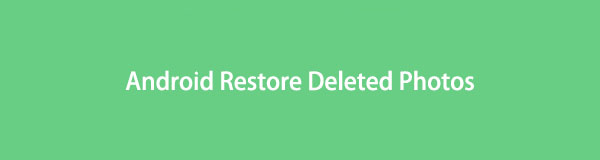
Et si, un jour, vous les supprimiez accidentellement sur votre téléphone Android ? Ou sont-ils simplement partis sans le savoir ? C'est stressant ! Ne laissez pas vos photos se perdre à jamais sur votre téléphone. Heureusement, cet article révélera les 3 techniques simples pour savoir comment Android restaure les photos supprimées. Veuillez continuer pour en savoir plus sur eux.

Liste de guide
Partie 1. Android restaurer des photos supprimées avec FoneLab Android Data Recovery
FoneLab Récupération de données Android est un outil indispensable pour récupérer des photos supprimées sur votre téléphone Android. Il récupérera en effet les fichiers, quelle que soit la raison pour laquelle vous les avez perdus. La suppression accidentelle, les attaques de virus et la mauvaise manipulation sont des scénarios récupérables pris en charge. De plus, vous n'avez pas à vous inquiéter si vous n'êtes pas sûr des photos supprimées que vous souhaitez récupérer. Il vous offre sa fonction de prévisualisation. Cela signifie que vous pouvez afficher le contenu des fichiers avant de les récupérer.
Avec FoneLab pour Android, vous récupérez les données perdues / supprimées de l'iPhone, notamment les photos, les contacts, les vidéos, les fichiers, le journal des appels et davantage de données de votre carte SD ou de votre appareil.
- Récupérez des photos, des vidéos, des contacts, WhatsApp et plus de données en toute simplicité.
- Prévisualiser les données avant la récupération.
- Les données du téléphone Android et de la carte SD sont disponibles.
De plus, ce logiciel prend en charge différents téléphones Android. Il comprend Sony, HUAWEI, LG, Motorola, etc. Inspectez les étapes ci-dessous et exécutez-les correctement par la suite.
Étape 1Avoir l'outil FoneLab Android Data Recovery sur votre ordinateur. Clique le Téléchargement gratuit icône ou bouton pour démarrer le processus de téléchargement. Cela ne durera que quelques secondes si vous disposez d'une connexion Internet solide. Après cela, localisez le fichier téléchargé et configurez-le sur votre ordinateur. Ensuite, lancez le logiciel en cliquant dessus.
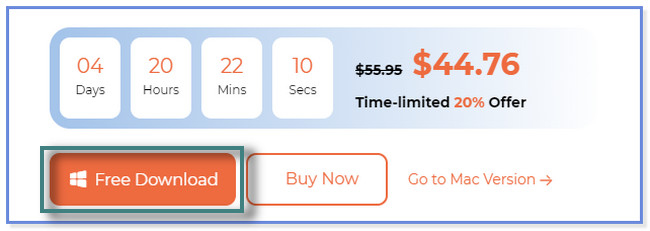
Étape 2Sur la première fenêtre contextuelle du logiciel sur l'écran de votre ordinateur, vous verrez ses 3 fonctionnalités. Parmi tous, veuillez choisir le Récupération de Données Android bouton. Il peut récupérer en toute sécurité les données supprimées des téléphones Android.
Remarque : Vous pouvez afficher et explorer les 2 autres fonctionnalités de ce logiciel. Le temps viendra. Vous pourrez les utiliser pour les prochains numéros. Il comprend Extraction de données Android cassée et Sauvegarde et restauration de données Android.
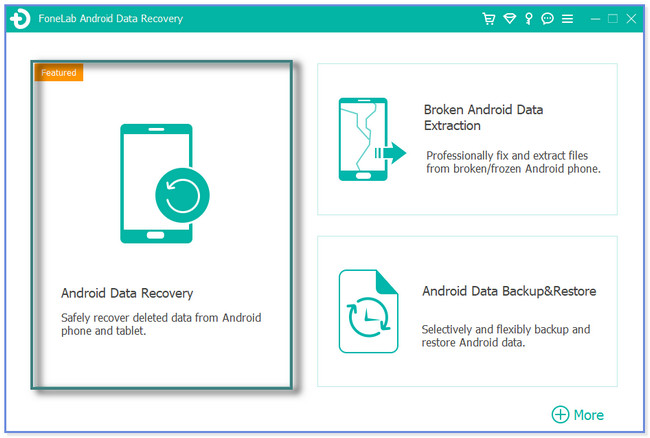
Étape 3Veuillez connecter le téléphone au logiciel. Utilisez un câble USB pendant le processus. Après cela, le logiciel vous laissera choisir les données que vous souhaitez récupérer. Puisque vous souhaitez récupérer des photos supprimées, sélectionnez le Gallerie et Bibliothèque d'images les icônes c'est mieux. Ensuite, cliquez sur le Suivant .
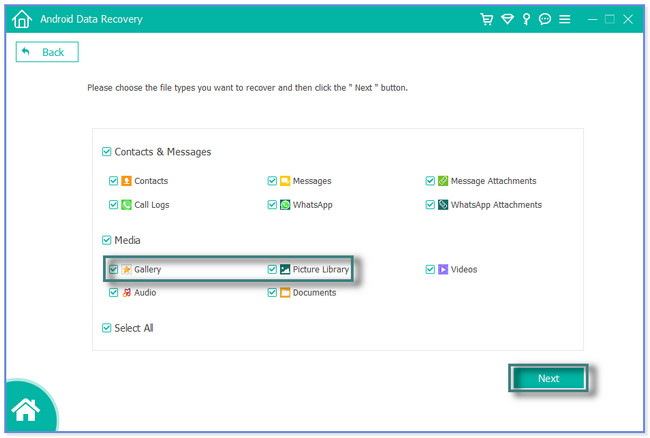
Étape 4Notre logiciel vérifiera d'abord les informations du téléphone Android. Il préparera votre téléphone pour le processus de numérisation. Il faudra également télécharger le FoneGo application sur votre téléphone Android. Téléchargez l'application sur Google Play Store. Après avoir téléchargé l'application Assistant, ouvrez-la et appuyez sur le Toujours autoriser bouton. Veuillez cliquer sur le j'ai autorisé sur votre ordinateur pour permettre à l'application ou au téléphone d'accéder au logiciel.
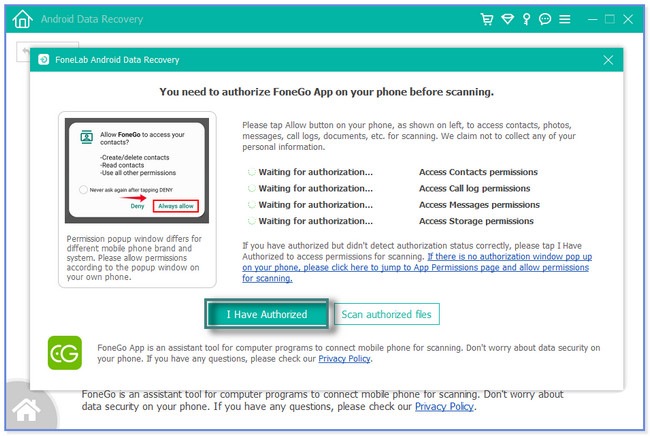
Étape 5L'interface de récupération apparaîtra. Localisez le Médias section en bas à gauche du logiciel. Après cela, cliquez sur le Gallerie et Bibliothèque d'images Icônes. Les résultats du processus de numérisation apparaîtront sur le côté droit. Choisissez les photos supprimées que vous souhaitez ramener sur votre téléphone et cliquez sur le Récupérer bouton ensuite. Notre logiciel ne prendra que quelques secondes ou minutes pour récupérer vos photos supprimées. Plus tard, déconnectez le téléphone de l'ordinateur en toute sécurité.
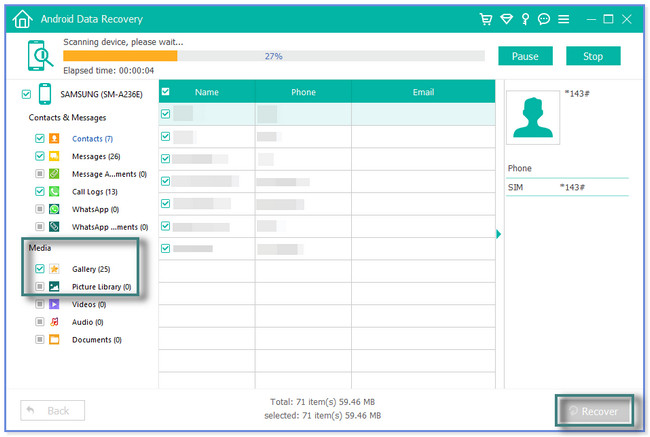
FoneLab Récupération de données Android vous aide à récupérer des photos supprimées avec ou sans sauvegarde. Outre cet outil, vous pouvez récupérer des photos supprimées sur Google Drive et Samsung Cloud. Mais assurez-vous de sauvegarder et de télécharger vos photos en les utilisant avant qu'elles ne se perdent. Sinon, vous ne pouvez pas utiliser les méthodes suivantes ci-dessous. Vous souhaitez les découvrir ? Procéder.
Avec FoneLab pour Android, vous récupérez les données perdues / supprimées de l'iPhone, notamment les photos, les contacts, les vidéos, les fichiers, le journal des appels et davantage de données de votre carte SD ou de votre appareil.
- Récupérez des photos, des vidéos, des contacts, WhatsApp et plus de données en toute simplicité.
- Prévisualiser les données avant la récupération.
- Les données du téléphone Android et de la carte SD sont disponibles.
Partie 2. Android restaurer des photos supprimées de Samsung Cloud
Samsung Cloud est un stockage cloud qui vous permet de synchroniser, sauvegarder et restaurer les données sur vos téléphones Samsung. Il prend en charge presque toutes les données de votre téléphone, telles que les journaux d'appels, les messages, les photos, les vidéos, etc. Mais ce stockage en nuage est exclusif aux appareils Samsung. Et si vous utilisez des appareils autres que Samsung, vous ne pouvez pas utiliser Samsung Cloud pour récupérer vos photos supprimées.
Êtes-vous un utilisateur Samsung ? Veuillez suivre les étapes ci-dessous pour récupérer des photos supprimées à l'aide de Samsung Cloud.
Étape 1Veuillez appuyer sur le Rechercher icône sur votre téléphone Paramètres application : saisissez Comptes et sauvegarde. Après cela, localisez le Emplacement du nuage Samsung et appuyez sur le Restaurer les données .
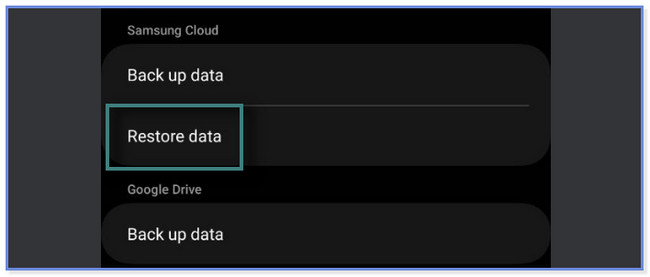
Étape 2Vous verrez les sauvegardes précédentes en haut de l'écran. Choisissez le dernier. Plus tard, vous verrez plus d'options pour restaurer des photos supprimées pour votre téléphone Android.
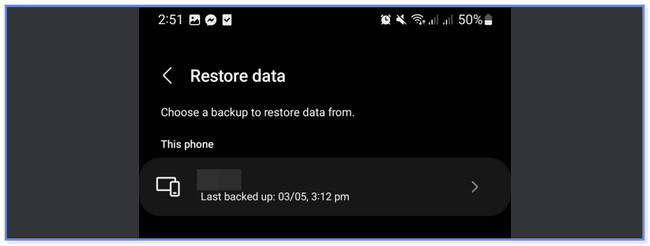
Étape 3Sélectionnez les données que vous souhaitez restaurer. En bas, appuyez sur le Applications icône. Après cela, localisez le Photos section et appuyez dessus Box bouton pour l'ajouter au processus de restauration. Ensuite, appuyez sur le Restaurer bouton pour commencer à restaurer vos photos. Attendez la fin de la procédure.
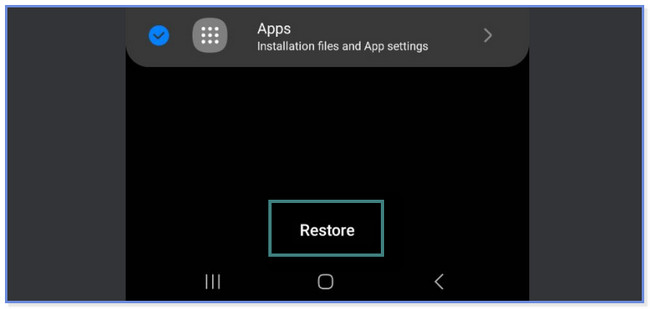
Partie 3. Android restaurer des photos supprimées à l'aide de Google Photos
Google Photos est disponible sur les téléphones Android, contrairement au Samsung Cloud ci-dessus. Vous pouvez utiliser cette application pour stocker, sauvegarder et restaurer vos photos sur votre téléphone. Mais vous ne pouvez pas utiliser cette application si vous oubliez de télécharger ou sauvegarder vos photos dessus avant qu'ils ne soient supprimés.
Suivez les instructions ci-dessous si vous souhaitez utiliser Google Photos pour récupérer des photos sur votre téléphone Android.
Étape 1Ouvrez Google Photos sur votre téléphone Android. Après cela, localisez le Bibliothèque icône en bas à droite et appuyez dessus. Après cela, vous verrez des options pour vos photos. En haut, veuillez appuyer sur le Boîte icône.
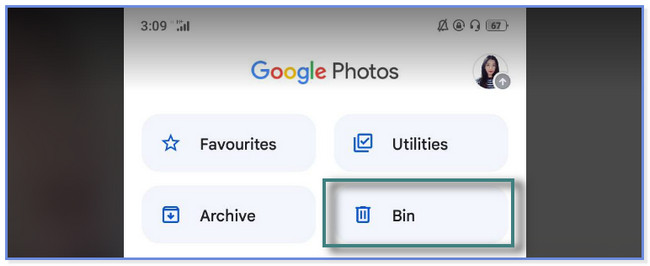
Étape 2Appuyez sur le Sélectionnez bouton ou icône en haut de Google Photos. Après cela, sélectionnez les photos supprimées que vous souhaitez récupérer. Plus tard, appuyez sur le Tout restaurer bouton. Vous verrez les images que vous souhaitez récupérer sur le Gallerie app de votre téléphone Android par la suite.
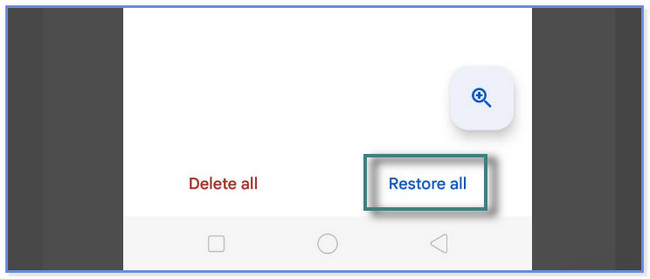
Partie 4. FAQ sur la restauration des photos supprimées sur Android
1. Comment récupérer une photo et une vidéo de mon téléphone perdu ?
Vous pouvez utiliser Google Drive si vous avez des fichiers de sauvegarde. Pour les récupérer, lancez Google Drive à l'aide de votre tout nouveau téléphone et connectez-vous au compte Google que vous avez utilisé pour la sauvegarde. Après cela, appuyez sur le trois lignes icône en haut à gauche. Sélectionnez le sauvegardes bouton. Vous verrez les dernières sauvegardes à l'aide de votre compte Google. Appuyez sur la sauvegarde et Trois points et Paramètres de sauvegarde icône. Appuyez sur le Restauration de sauvegarde bouton. Choisissez la sauvegarde que vous souhaitez récupérer et appuyez sur Commencer la restauration .
2. Une carte SD effacée peut-elle être récupérée ?
Oui. Vous pouvez toujours récupérer les données d'une carte SD effacée de votre téléphone. Ce message vous recommande d'utiliser FoneLab Récupération de données Android. Il prend en charge récupération pour les cartes SD directement avant qu'ils ne soient écrasés. Ensuite, suivez le tutoriel de ce post. Téléchargez-le d'abord sur votre ordinateur.
Avec FoneLab pour Android, vous récupérez les données perdues / supprimées de l'iPhone, notamment les photos, les contacts, les vidéos, les fichiers, le journal des appels et davantage de données de votre carte SD ou de votre appareil.
- Récupérez des photos, des vidéos, des contacts, WhatsApp et plus de données en toute simplicité.
- Prévisualiser les données avant la récupération.
- Les données du téléphone Android et de la carte SD sont disponibles.
Cet article vous aide à déterminer les 3 méthodes simples pour restaurer des photos supprimées sur les téléphones Android. Mais FoneLab Récupération de données Android se démarque. Ça peut récupérer des photos supprimées sur des cartes SD, téléphones Android et cartes SIM. De plus, vous ne serez pas confus ou incertain quant aux photos supprimées que vous pouvez récupérer. Il vous permet de voir l'aperçu de vos données ! Voulez-vous savoir pour explorer l'outil ? Téléchargez-le maintenant !
